Cómo realizar el timbraje y carga de folios en Espacio de Trabajo
Lo que debe saber antes.
El timbraje de documentos es un procedimiento que permite a los contribuyentes respaldar y legalizar las diferentes operaciones comerciales que realizan ante el Servicio de Impuestos Internos (SII), este proceso consiste en la autorización de rangos de documentos a emitir de forma electrónica por medio de un timbre único en cada documento.
Cada documento electrónico habilitado tiene un número de folio siguiente y una cantidad de folios disponibles, el primer valor indica la numeración que tendrá el próximo documento a emitir y el segundo es el número total de folios disponibles para la emisión de ese tipo de documento. Al momento de timbrar un documento, se solicita una cantidad extra folios para sumar a los que ya se tienen disponibles, sin embargo, es decisión del SII cuantos folios se autorizan para timbrar.
Hoy en día, la plataforma web espacio.haulmer.com, realiza este procedimiento de forma automática, pero existe una sección destinada para realizar timbraje y carga de folios de manera autónoma por el cliente en caso de que lo necesite. Cabe señalar que el uso de esta sección debe ser únicamente en caso de presentar inconvenientes o para visualizar la información actualizada de los documentos.
Antes de timbrar, es importante saber que para tener un timbraje exitoso es necesario que: el contribuyente no tenga situaciones pendientes con el SII y la cantidad de folios disponibles no sea mayor al máximo disponible permitido para el tipo de documento. En caso de que no se cumpla con alguna de las situaciones descritas anteriormente, el contribuyente deberá acceder al sitio del oficial del SII y arreglar su situación manualmente, para luego poder timbrar desde el Espacio de Trabajo Haulmer.
🚨 IMPORTANTE:
Al momento de timbrar, esta solicitud puede tener los siguientes estados:
- En espera: La solicitud de timbraje está siendo verificada por S.I.I.
- En curso: La solicitud de timbraje fue creada exitosamente.
- Rechazo: No se autorizó el timbraje, se explica el motivo al presionar el icono de información que se encuentra al costado derecho del estado.
- Aceptado: La solicitud de timbraje fue autorizada, por lo tanto, se asignaron nuevos folios a la cantidad disponible.
- Sin Estado: No existe una solicitud de timbraje realizada previamente o hubo error al validar la fecha de timbraje.
El timbraje se puede solicitar solo de un documento a la vez, es decir, no se puede solicitar un nuevo timbraje de un documento que ya tiene una solicitud en curso. Se necesita esperar que esta solicitud termine para iniciar otra.
En caso de que el timbraje se realice a través de la plataforma del SII, está disponible la opción para cargar folios, para usarla se debe subir el archivo .xml entregado por el servicio de impuestos internos en la sección de “solicitar timbraje electrónico”. Una vez que se valide y cargue correctamente el archivo, se actualizará la cantidad de folios disponibles basándose en el timbraje autorizado.
🔔 Posibles Errores:
Los posibles errores que puede presentar la carga de un archivo .xml para cargar folios son los siguientes:
- Tipo de archivo incorrecto, el archivo no es de tipo xml.
- Problemas con lectura del archivo, formato interno del archivo .xml no coincide con el esperado.
- Archivo presenta inconsistencias (RUT no corresponde, documento no configurado, ambiente no corresponde, entre otros).
- Archivo ya fue subido con anterioridad, los registros ya están cargados.
En caso de que la carga de los folios falle, se podrá visualizar en la esquina inferior derecha de su pantalla un mensaje con el motivo del fallo. Al contrario, si la subida de folios es exitosa, se informará en el mismo sitio y saldrá la cantidad de folios disponibles agregados.
En caso de que la carga de folios sea exitosa, se informará en la esquina inferior de su pantalla un mensaje de éxito y podrá visualizar la nueva cantidad de folios disponibles. Al contrario, si la carga de folios es fallida, se desplegará en el mismo sitio un mensaje con el motivo del fallo señalado anteriormente.
⚙️ PASO A PASO
🚨 NOTA: Antes de pasar al Paso a Paso, es necesario que sepas lo siguiente, estos documentos mostrados para efectos del timbraje en el ejemplo, aparecerán dependiendo lo seleccionado en su configuración inicial. Ejemplo, si al comprar y configurar seleccionaste solo Modo Solo Boletas, acá solo mostraran disponibilidad para timbrar, Boletas.
¿Cómo realizar el timbraje y carga de folios en espacio de trabajo?
- Selecciona la aplicación Documentos Electrónicos.

- En la barra lateral interna de Documentos electrónicos, diríjase hasta la sección General y, presione en Timbrar Folios.

- Para timbrar o cargar folios, se debe presionar el botón “Timbrar folios” en el apartado “Habilitados”.

- Se abre un diálogo, que muestra las opciones “Cargar folios” y “Seleccionar documento”.

TIMBRAJE O CARGA:
Timbraje:
- En el diálogo “Solicitud de timbraje de folios” se debe seleccionar la opción “Seleccionar documento”.

- Se abre un diálogo, que muestra una lista con los documentos habilitados, de los cuales solo se podrán seleccionar los documentos que no hayan superado el máximo de folios disponibles.
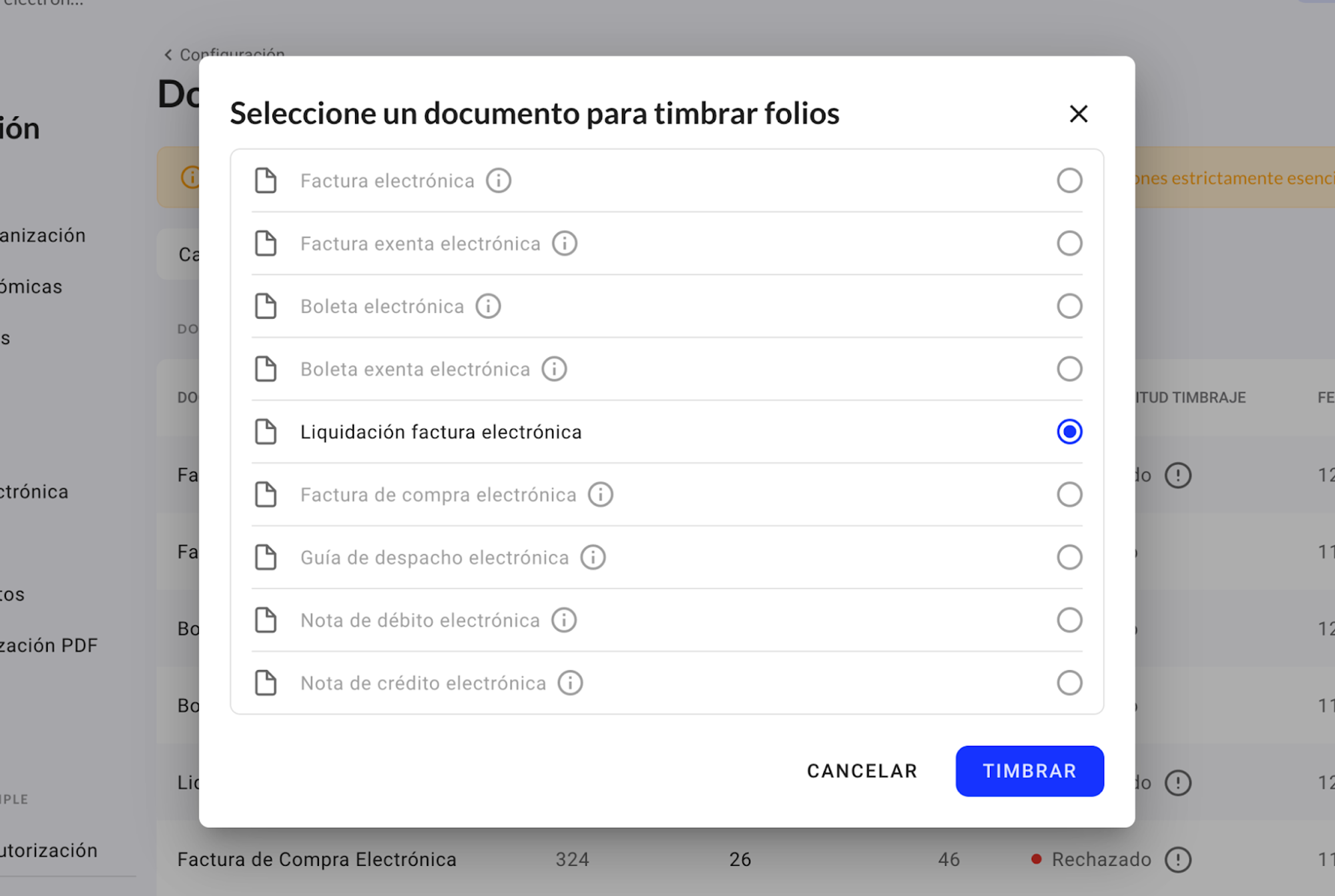
- Luego, en la tabla de documentos habilitados, se podrá ver el estado del documento timbrado recientemente, pasado un tiempo es necesario refrescar la tabla mediante el botón “Actualizar información”, para verificar en que estado concluye la solicitud de timbraje.

Carga:
- En el diálogo “Solicitud de timbraje de folios” se debe seleccionar la opción “Seleccionar documento”.

- Se abre un diálogo, donde el archivo .xml se puede arrastrar o seleccionar desde una carpeta de nuestro escritorio.

- Una vez cargado el archivo, para completar el proceso se debe presionar el botón “Listo” y esperar la confirmación.
